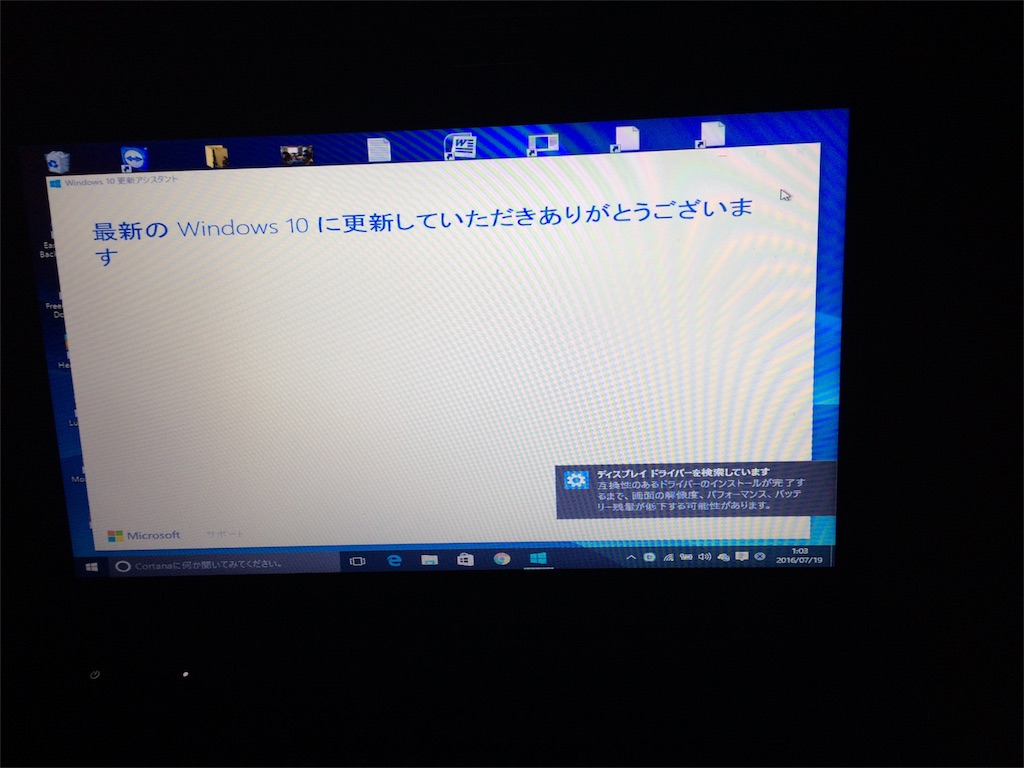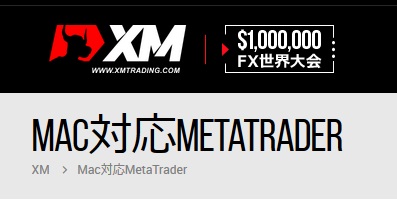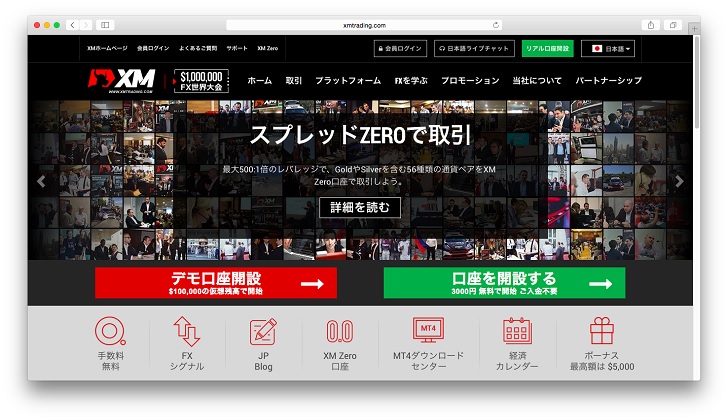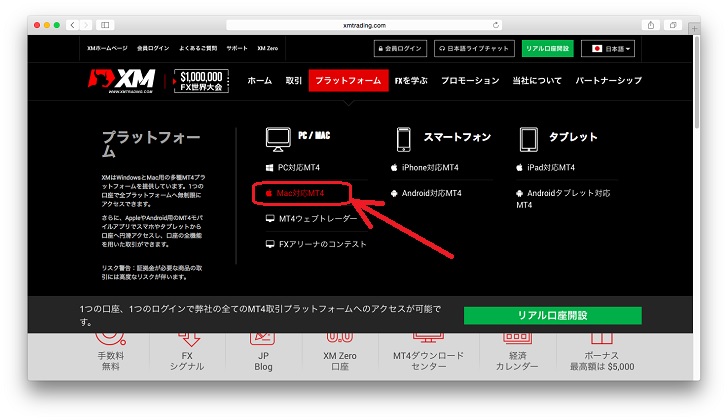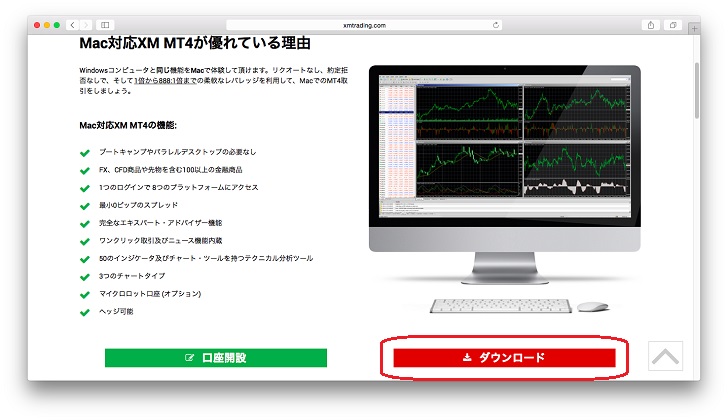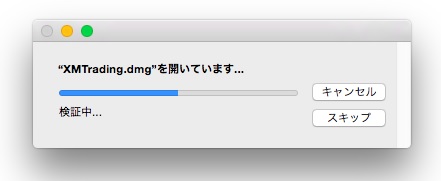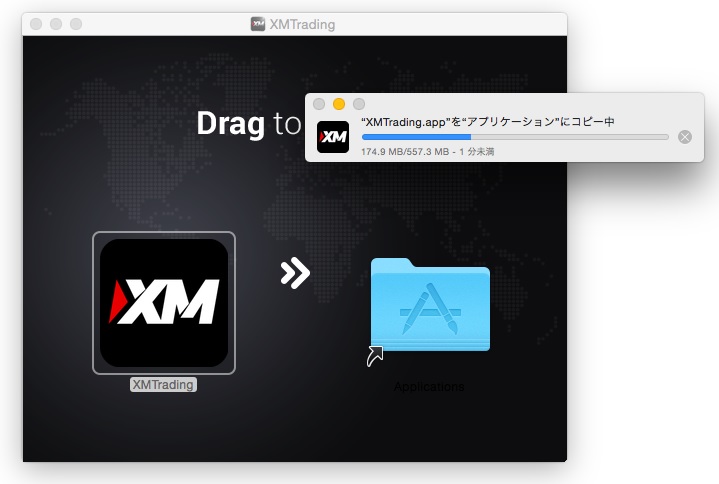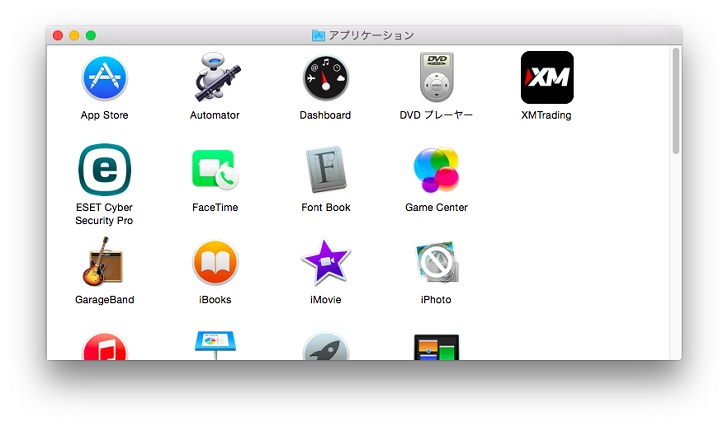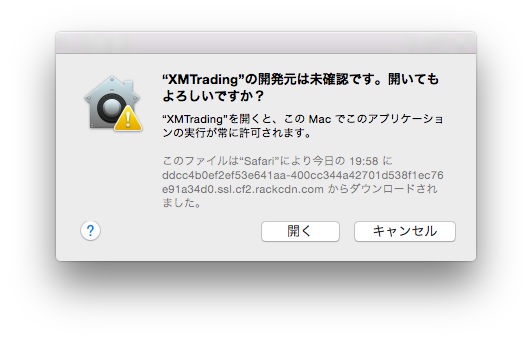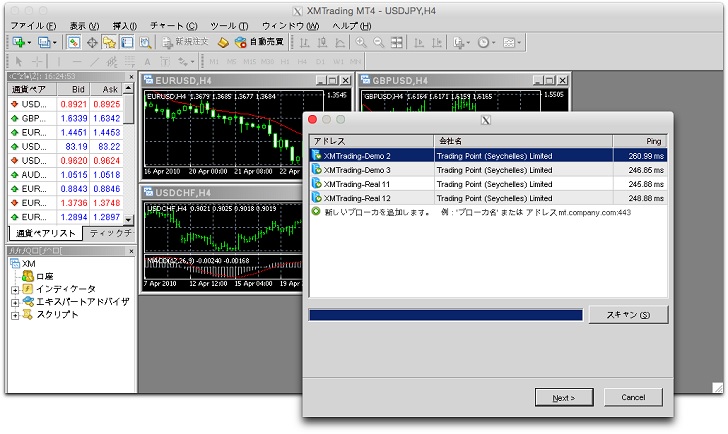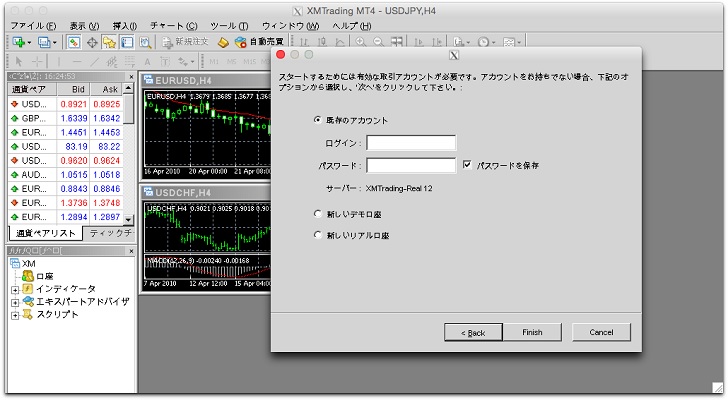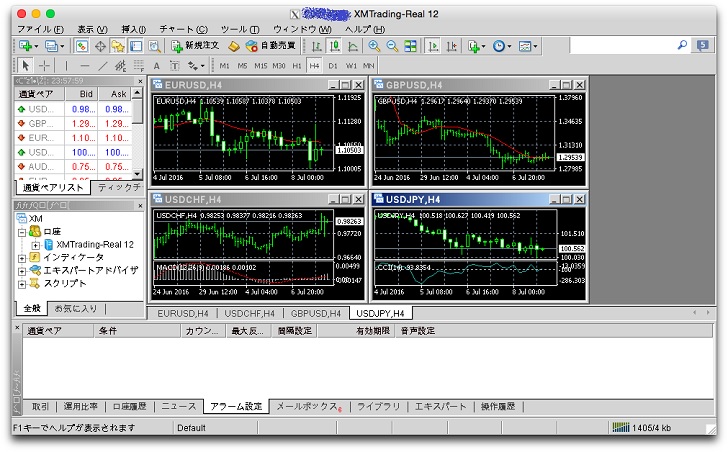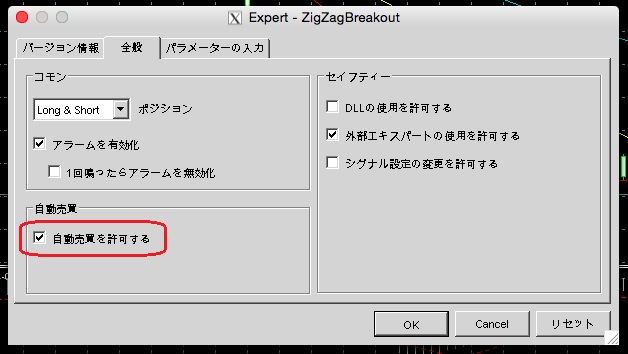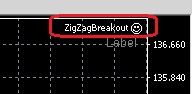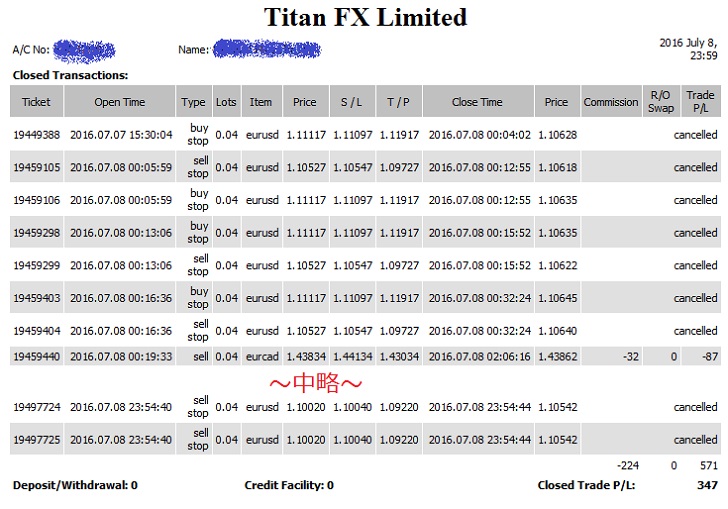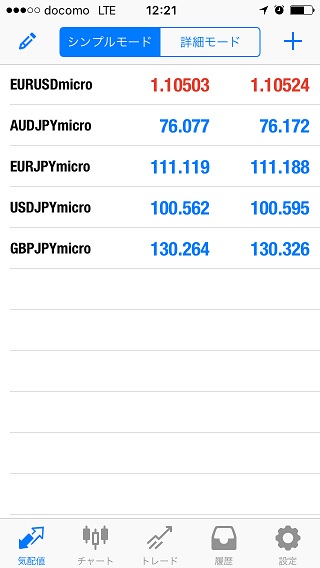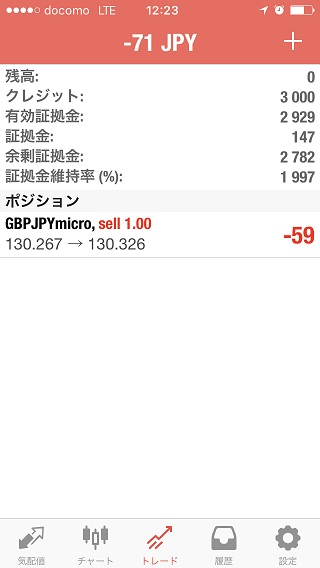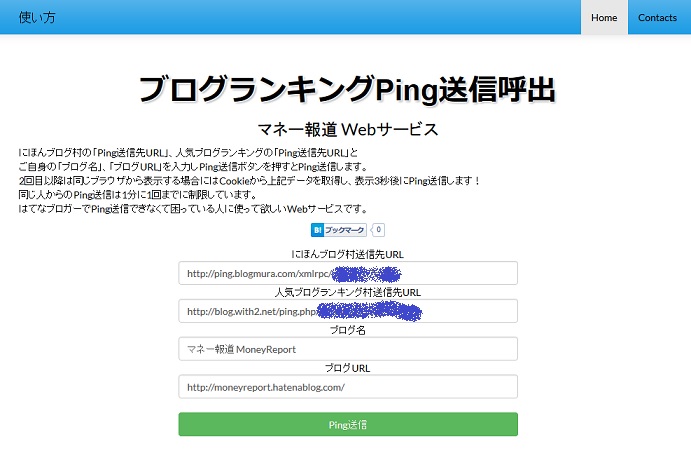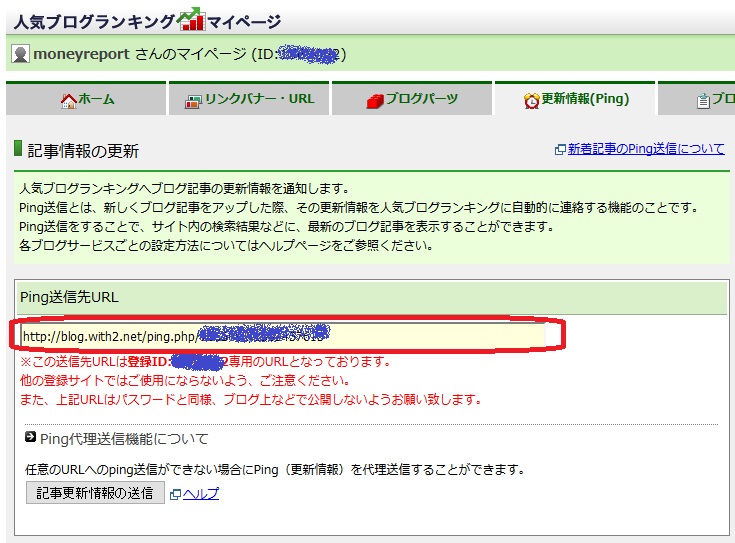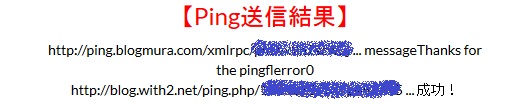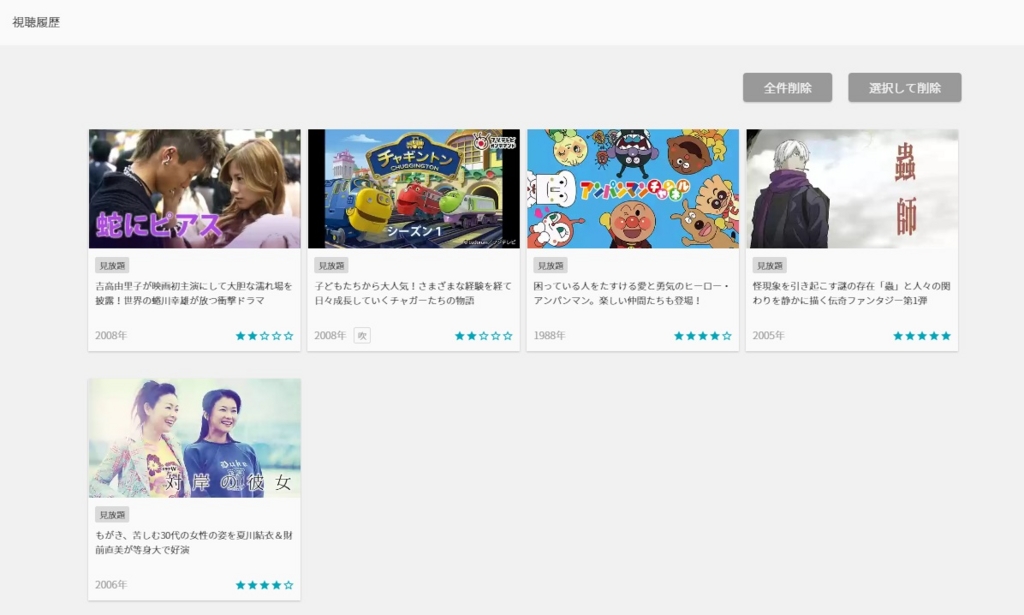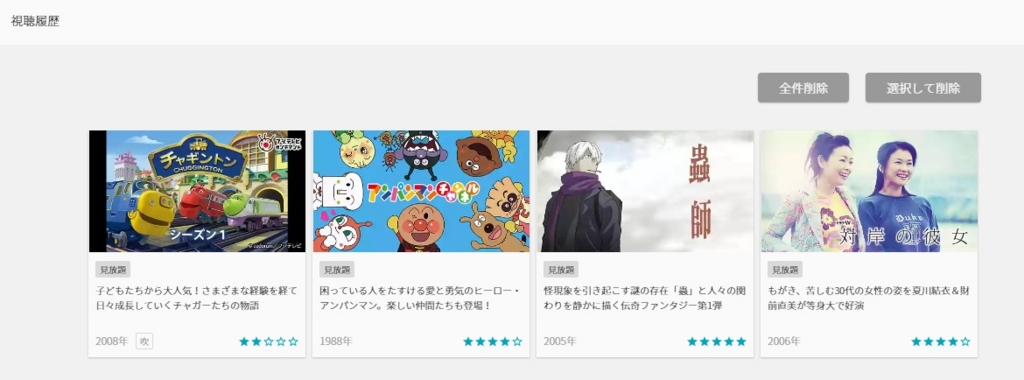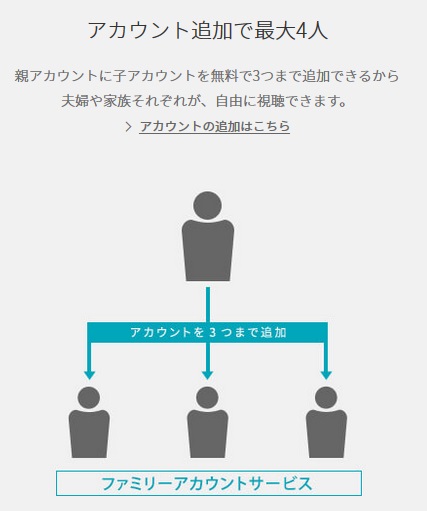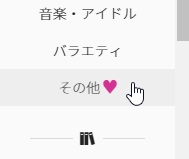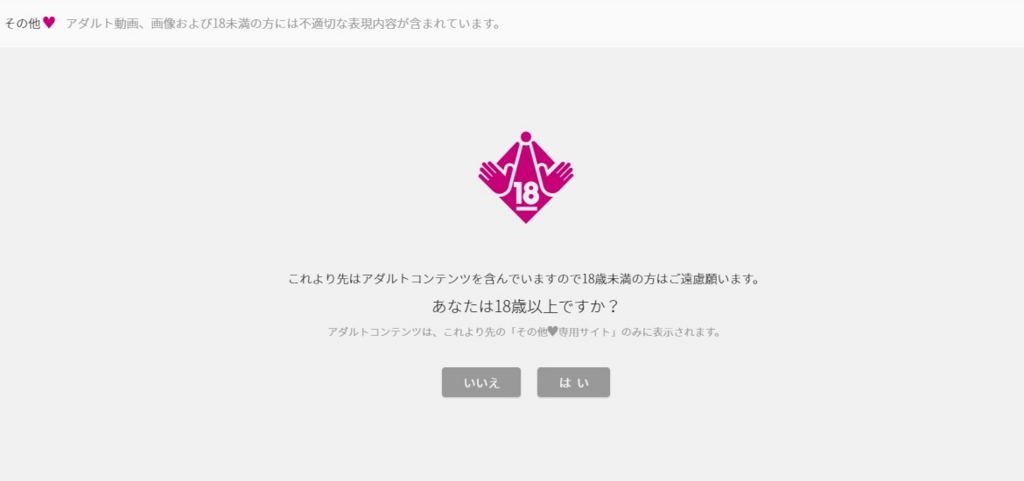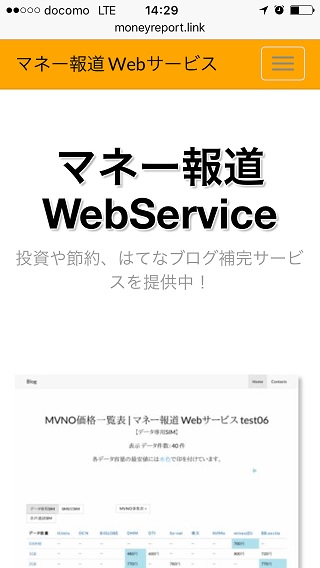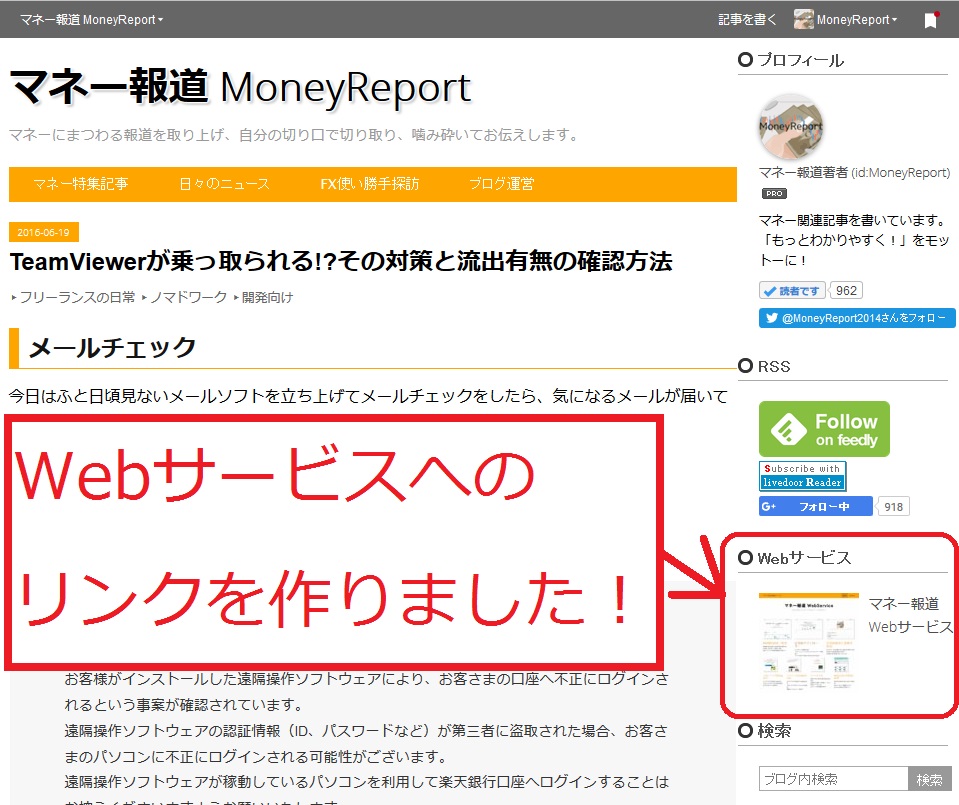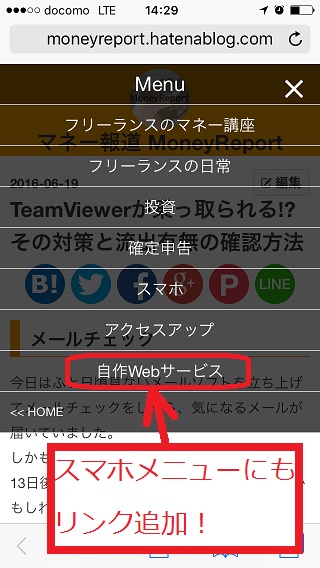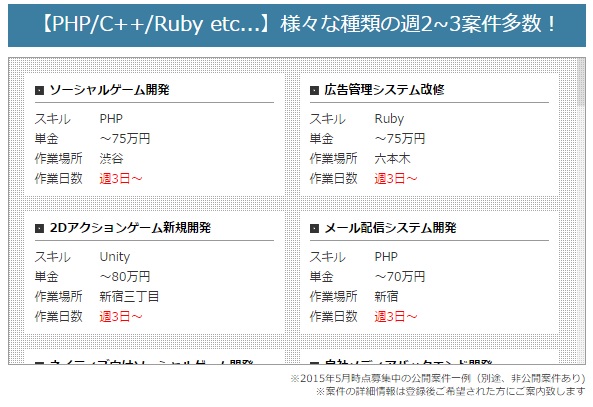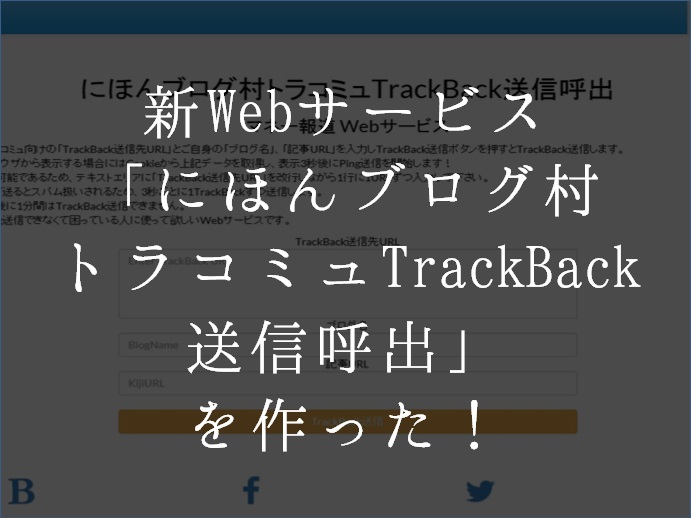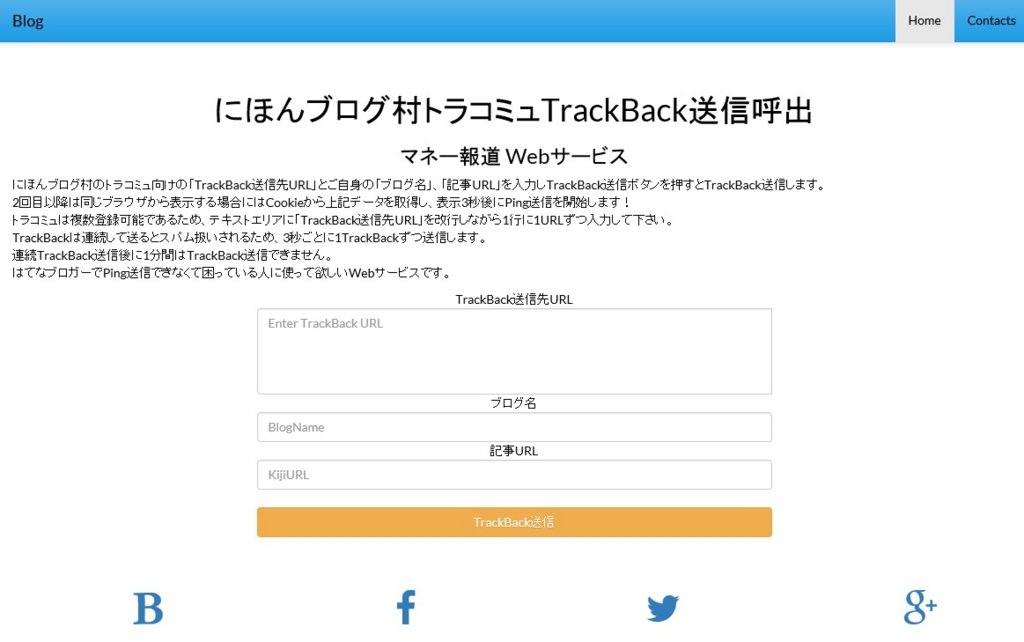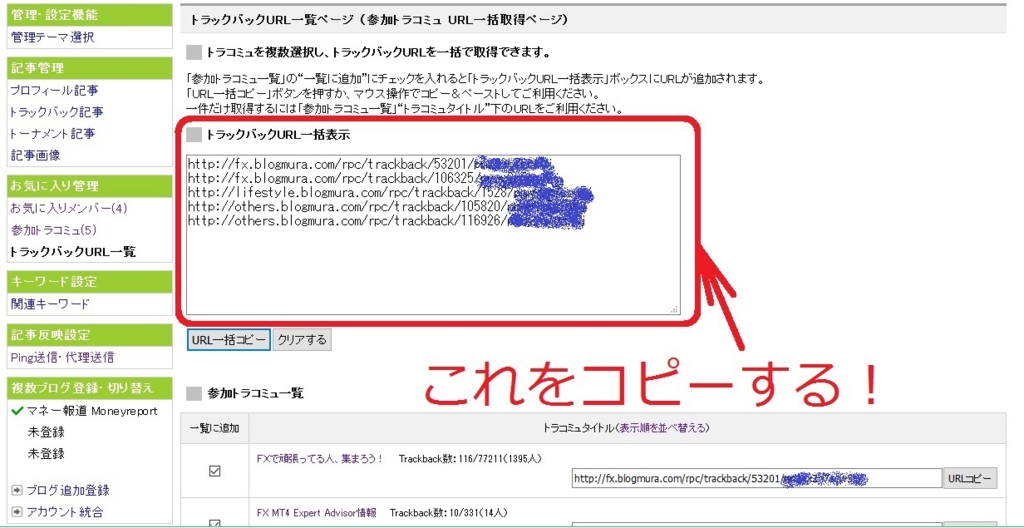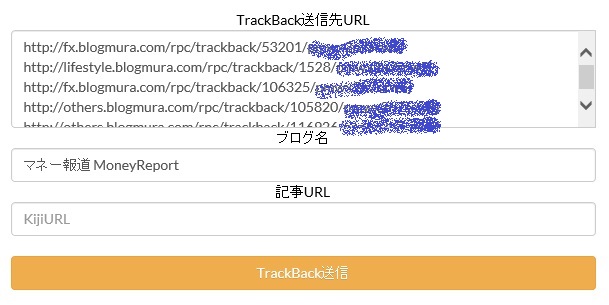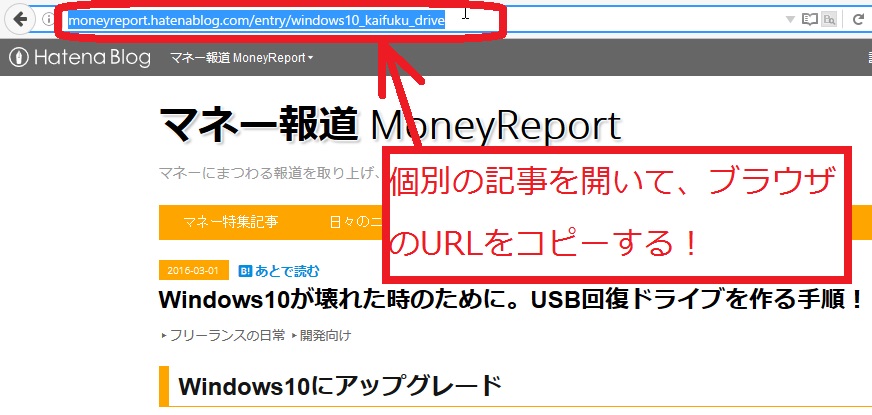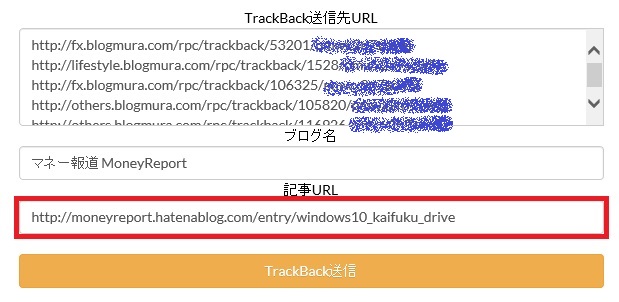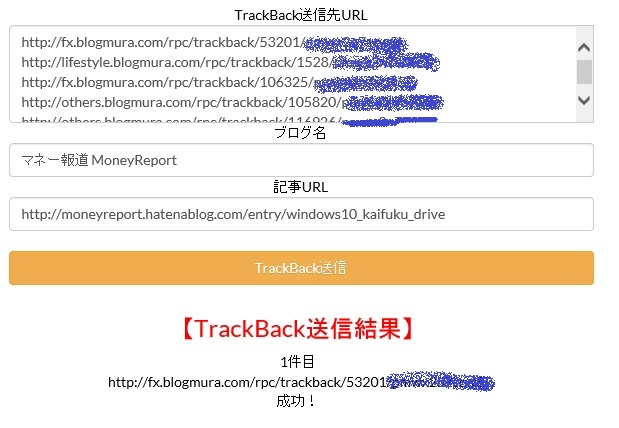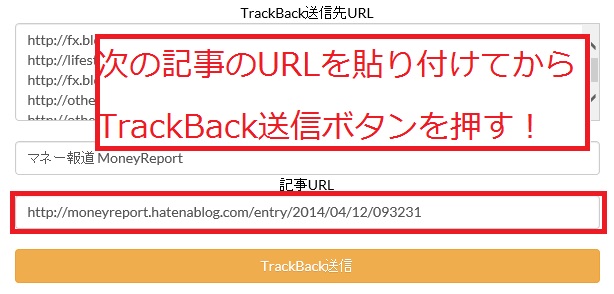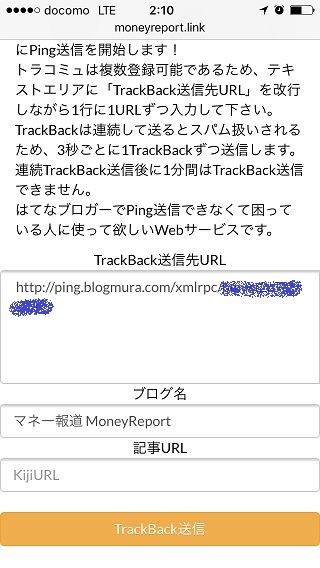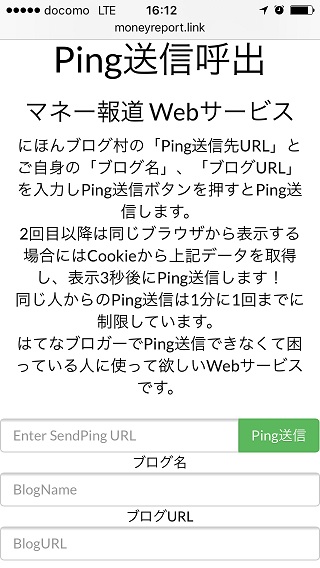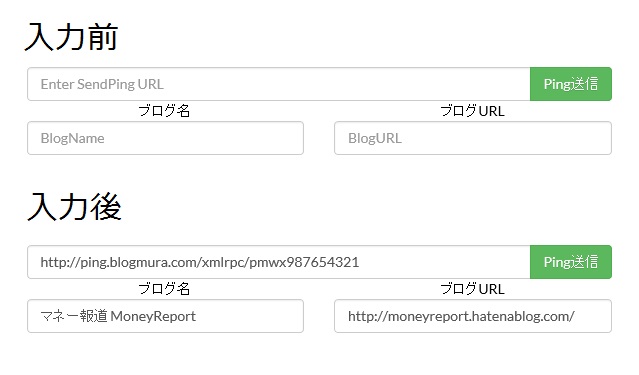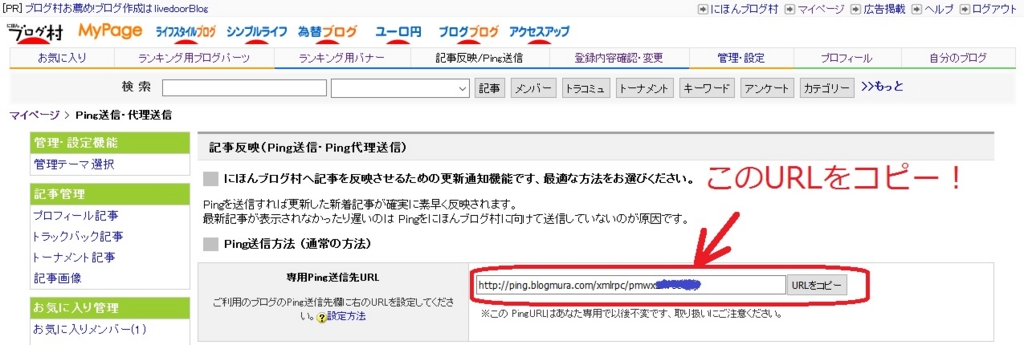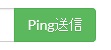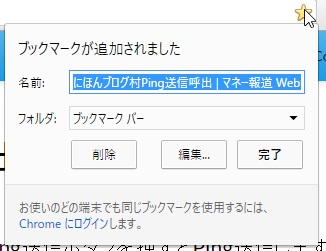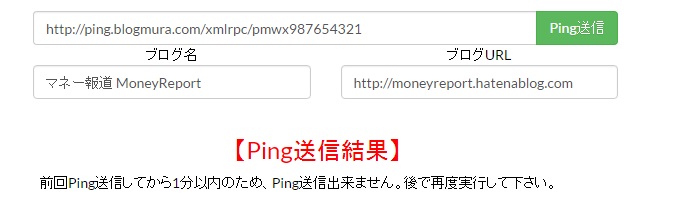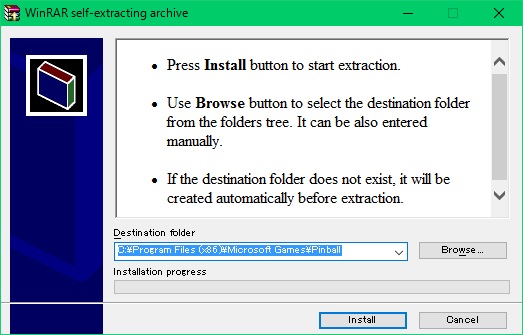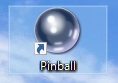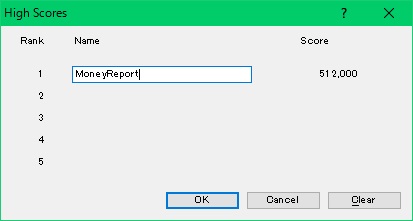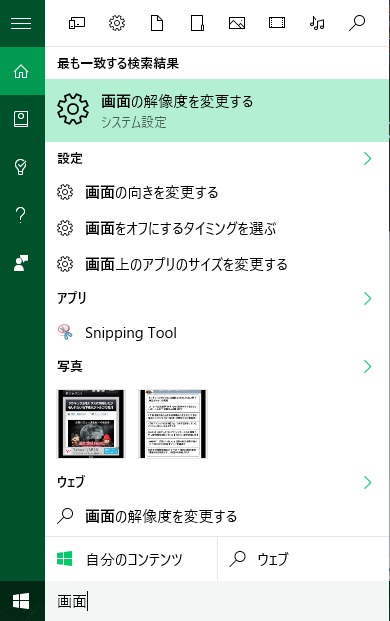Windows10無償アップグレード
昨年Windows10が発売されてそろそろ1年が経過します。
Windows10はこれまでのOSとは違って、既存OSを持っていた人は無償でアップグレード可能なOSとなっています。
既存OSとしてはWindows7、Winodws8、Windows8.1の3つからだと無償でWindows10にアップグレード可能です。
私もまだWindows10にアップしていないWindows7がありまして、今月中にアップしようと思っていました。
ただ、今月中とはいえ期限があります。
Windows10の無償アップグレード期限は2016年7月29日までとなっています。
1年間の期間があったので、もう既にWindows10に乗り換えた方が大半かとは思いますが、最後のギリギリに乗り換える人も多いかと思いまして、そんなギリギリにWindows10に上げる人に贈る記事になります(^-^)v
Windows10のダウンロードが始まらない
というわけで、3連休の最終日の本日Windows10にアップグレードする事に(^^)v
Windows7の証拠を残しておきましょう。もう見る事もないでしょうからWinodws7は。

Windows7のWindowsUpdateでWindows10にアップグレードを試みます。
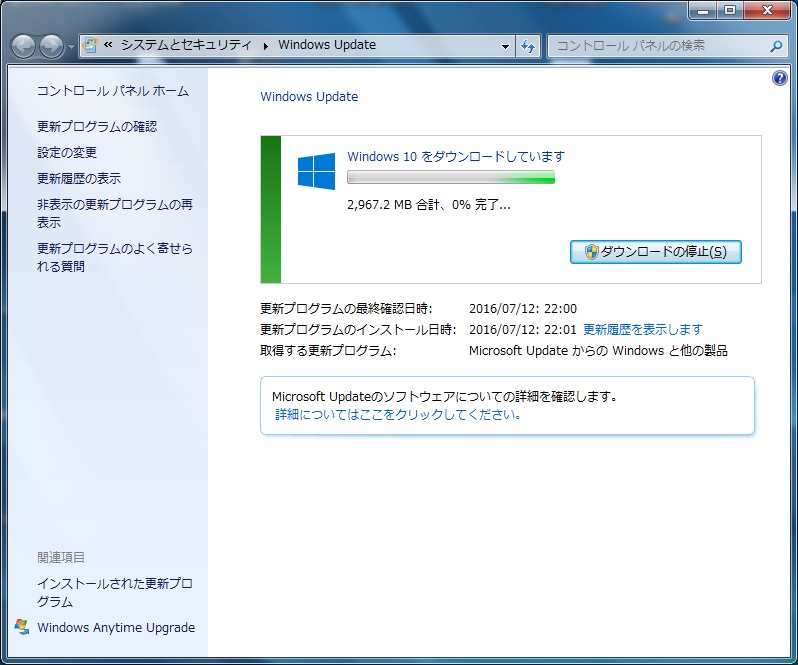
・・・
「ん?何だこれ?」
なんと、このダウンロードがいくら待っても開始されない(>_<)
10分待っても30分待ってもダウンロードが始まりません(T_T)
どうした事でしょう。
Windows7の標準機能であるWindowsUpdate(ウインドウズアップデート)ではWindows10に上げる事が出来ませんでした(TOT)
急ぐ人は?
WindowsUpdateでのWindows10へのアップグレードは諦めました(-_-;

何か別の方法は無いのか!?
と、昔の記事を探したら「ありました!」
下記のMicrosoftのリンクからだと直接Winodws10にアップグレードできるツールをダウンロードする事ができます!
リンクを辿ると下図のサイトに着き、「今すぐアップグレード」ボタンを押します。

すると「Windows10Upgrade9252.exe」というツールがダウンロードされますので、実行します。
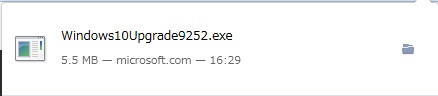
ウインドウズ10アップグレードアシスタントが起動するので、右下の「承諾」ボタンを押します。

するとすぐにWindows10のダウンロードが開始されました!

WindowsUpdateはダウンロードが開始されませんでしたが、こっちのウインドウズ10アップグレードアシスタントだと直ぐにダウンロード開始されて一安心♪
もう後、無償アップグレード期限まで11日しかありませんから、悠長にWindowsUpdateなんて待っていられません!
Micosoftのサイト「Windows 10 のダウンロード」から、すぐに動き出すWindows10アップグレードツールを使いましょう(^-^)/
Windows10へのアップグレード
30分ほどでWindows10のダウンロードは完了!

Windows10のインストールが開始されました(^-^)v

エクスプローラーでインストール途中にチェックすると「$GetCurrent」フォルダと「$WINDOWS.~BT」フォルダが作られて、色々とWindows10のファイルが展開されているようです。

1時間半ほど経って「92%」完了です。

・・・
でもそこからこの記事を書きながら30分経ちましたけど、まだ「94%」で全然進みません(^o^;

・・・
それから更に1時間が経過しましたが、まだ「97%」までしか完了していません(--;
本日中にWindows10にアップグレード出来ると良いのですが・・・。
皆さん、思ったよりも時間が掛かりますので、日程的に余裕を持ってWindows10にアップグレードしましょう!
特に、最後の7月27日~29日の3日間は世界中のWindowsユーザーがアップグレードを試みるため、Microsoftのダウンロードサーバーも混雑が予想されます。
最終日にアップグレード使用なんて考えずに、今週中にはアップグレードした方が安全ですよ(^-^)v
以上、Windows10を急いでアップグレードしたいならコノ方法が早い、あと数日で無償アップグレード期限がくるよという内容を書きました。